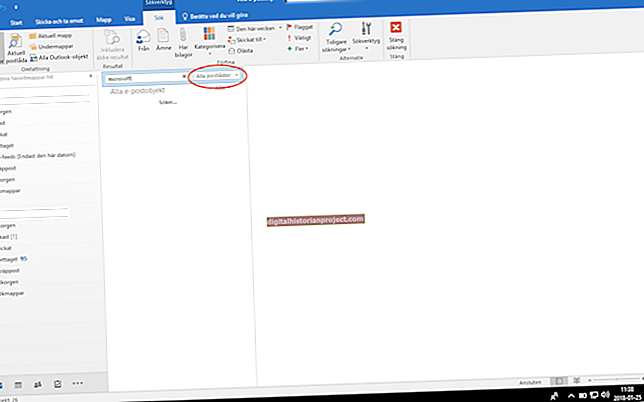ونڈوز لائیو مووی میکر آپ کو متعدد معاون تصویری شکلوں کا استعمال کرتے ہوئے اپنے مووی کلپس میں فوٹو داخل کرنے کی اجازت دیتا ہے۔ تاہم مووی میکر پاورپوائنٹ سے براہ راست سلائڈ تصاویر امپورٹ کرنے کی حمایت نہیں کرتا ہے۔ تاہم ، اس کا مطلب یہ نہیں ہے کہ آپ اپنی مووی میکر کلپس میں پاورپوائنٹ سلائیڈ استعمال نہیں کرسکتے ہیں۔ اس کا سیدھا مطلب ہے کہ آپ کو مووی میکر میں تعاون یافتہ تصویروں کی فائلوں میں پاورپوائنٹ سلائیڈز کو تبدیل کرنا ہوگا۔
بطور تصویر پاورپوائنٹ سلائیڈ کو محفوظ کریں
1
پاورپوائنٹ لانچ کریں اور سلائیڈ شو کی پریزنٹیشن کھولیں جس میں ایک ایسی تصویر موجود ہو جسے آپ ونڈوز لائیو مووی میکر ویڈیو میں استعمال کرنا چاہتے ہیں۔
2
مرکزی پاورپوائنٹ ونڈو کے بائیں جانب "سلائڈز" پین میں پریزنٹیشن میں سلائیڈوں کی تھمب نیل تصاویر کے ذریعے سکرول کریں۔ مووی میکر میں بطور تصویر بطور داخل کرنا چاہتے سلائڈ پر کلک کریں اور منتخب کریں۔ سلائڈ مرکزی پیش نظارہ ونڈو میں ظاہر ہوتی ہے۔
3
پاورپوائنٹ ربن بار کی طرح "فائل" ، پھر "محفوظ کریں" پر کلک کریں۔ ایک فولڈر منتخب کریں جس میں سلائیڈ امیج فائل کو محفوظ کرنا ہے۔ ڈراپ ڈاؤن فہرست میں "جے پی ای جی" یا "پی این جی" کو بطور "بطور قسم محفوظ کریں" پر کلک کریں اور منتخب کریں۔ سلائیڈ امیج کے لئے وضاحتی نام درج کریں اور "محفوظ کریں" پر کلک کریں۔
4
اشارہ کرنے پر "صرف موجودہ سلائیڈ" بٹن پر کلک کریں۔ پاورپوائنٹ سلائیڈ کو بطور تصویر منتخب شدہ شکل میں اور منتخب کردہ فولڈر میں محفوظ کرتا ہے۔
5
ضرورت کے مطابق پاورپوائنٹ پریزنٹیشن میں سلائیڈوں کی اضافی تصاویر بنائیں۔
سلائیڈ امیج مووی میکر میں درآمد کریں
1
ونڈوز لائیو مووی میکر لانچ کریں اور ویڈیو کلپ کھولیں جس میں آپ پاورپوائنٹ سلائیڈز کی تصاویر شامل کرنا چاہتے ہیں۔
2
ویڈیو کلپ کے لئے مووی میکر ٹائم لائن کے نقطہ پر کرسر کی پوزیشن کیلئے اپنے ماؤس کا استعمال کریں جہاں آپ سلائڈ امیج ڈالنا چاہتے ہیں۔ اس ٹائم لائن پر اندراج نقطہ پر ڈبل کلک کریں جہاں آپ تصویر رکھنا چاہتے ہیں۔
3
"ویڈیوز اور تصاویر شامل کریں" کے بٹن پر کلک کریں۔ اس فولڈر میں براؤز کریں جہاں آپ نے پاور پوائنٹ میں تخلیق کردہ سلائڈ امیج کو محفوظ کیا تھا۔ سلائیڈ امیج فائل کو نمایاں کریں اور "کھولیں" پر کلک کریں۔ مووی میکر سلائیڈ کی شبیہہ اس نقطہ پر ڈالتا ہے جب آپ نے ویڈیو ٹائم لائن پر منتخب کیا تھا۔
4
ضرورت کے مطابق مووی ٹائم لائن میں پاورپوائنٹ کی اضافی سلائڈ تصاویر شامل کریں۔ جب آپ عام طور پر چاہتے ہو تو اپنے ویڈیو کلپ میں ترمیم کریں اور ختم ہونے پر ٹول بار پر "مووی محفوظ کریں" پر کلک کریں۔